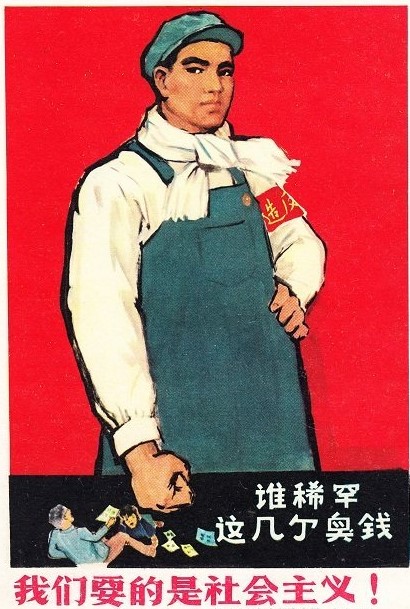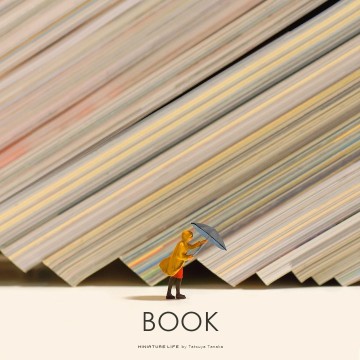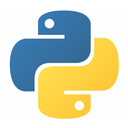CSS笔记
CSS的学习记录。
样式属性,学个大致框架,要用还得查,用集成的css框架比较好。比如bootstrap什么的。
CSS单位
绝对:in、cm、mm、pt、pc
相对:px、em:印刷单位,相当于12个点、%
一般用px得了。懒。
CSS语法
键值对。选择器{k: v; k: v;}
注释/*xxxx*/写在<style></style>里
CSS属性
以下属性值中,括号中的内容表示 sublime 中的快捷键。
字体颜色:(c)
1 | color:red; |
color 属性的值,可以是英语单词,比如 red、blue、yellow 等等;也可以是 rgb、十六进制(后期详细讲)。
字号大小:(fos)
1 | font-size:40px; |
font 就是“字体”,size 就是“尺寸”。px 是“像素”。单位必须加,不加不行。
背景颜色:(bgc)
1 | background-color: blue; |
background 就是“背景”。
加粗:(fwb)
1 | font-weight: bold; |
font 是“字体” weight 是“重量”的意思,bold 粗。
不加粗:(fwn)
1 | font-weight: normal; |
normal 就是正常的意思。
斜体:(fsi)
1 | font-style: italic; |
italic 就是“斜体”。
不斜体:(fsn)
1 | font-style: normal; |
下划线:(tdu)
1 | text-decoration: underline; |
decoration 就是“装饰”的意思。
没有下划线:(tdn)
1 | text-decoration:none; |
定位属性
CSS的定位属性有三种,分别是绝对定位、相对定位、固定定位。
position: absolute; <!-- 绝对定位 -->
position: relative; <!-- 相对定位 -->
position: fixed; <!-- 固定定位 -->
相对定位
相对定位:让元素相对于自己原来的位置,进行位置调整(可用于盒子的位置微调)。
背景属性中,是通过如下格式:
1 | background-position:向右偏移量 向下偏移量; |
相对定位属性,是通过如下格式:
1 | position: relative; |
相对定位的举例:
1 |
|
相对定位不脱标
相对定位:不脱标,老家留坑,别人不会把它的位置挤走。
也就是说,相对定位的真实位置还在老家,只不过影子出去了,可以到处飘。
相对定位的用途
如果想做“压盖”效果(把一个div放到另一个div之上),我们一般不用相对定位来做。相对定位,就两个作用:
- (1)微调元素
- (2)做绝对定位的参考,子绝父相
相对定位的定位值
left:盒子右移
right:盒子左移
top:盒子下移
bottom:盒子上移
PS:负数表示相反的方向。
↘:
1 | position: relative; |
↙:
1 | position: relative; |
↖:
1 | position: relative; |
绝对定位
这个可以参考github前端学习
绝对定位:定义横纵坐标。原点在父容器的左上角或左下角。横坐标用left表示,纵坐标用top或者bottom表示。
格式举例如下:
1 | position: absolute; /*绝对定位*/ |
绝对定位脱标
绝对定位的盒子脱离了标准文档流。
所以,所有的标准文档流的性质,绝对定位之后都不遵守了。
绝对定位之后,标签就不区分所谓的行内元素、块级元素了,不需要display:block就可以设置宽、高了。
绝对定位的参考点(重要)
(1)如果用top描述,那么参考点就是页面的左上角,而不是浏览器的左上角:
(2)如果用bottom描述,那么参考点就是浏览器首屏窗口尺寸(好好理解“首屏”二字),对应的页面的左下角:
“首屏”就是页面没卷动时的第一页,用bottom的定位的时候,参考的是浏览器首屏大小对应的页面左下角。
以盒子为参考点
一个绝对定位的元素,如果父辈元素中也出现了已定位(无论是绝对定位、相对定位,还是固定定位)的元素,那么将以父辈这个元素,为参考点。
以下几点需要注意。
(1) 要听最近的已经定位的祖先元素的,不一定是父亲,可能是爷爷:
1 | <div class="box1"> 相对定位 |
再比如:
1 | <div class="box1"> 相对定位 |
(2)不一定是相对定位,任何定位,都可以作为儿子的参考点:
子绝父绝、子绝父相、子绝父固,都是可以给儿子定位的。但是在工程上,如果子绝、父绝,没有一个盒子在标准流里面了,所以页面就不稳固,没有任何实战用途。
工程应用:
“子绝父相”有意义:这样可以保证父亲没有脱标,儿子脱标在父亲的范围里面移动。于是,工程上经常这样做:
父亲浮动,设置相对定位(零偏移),然后让儿子绝对定位一定的距离。
(3)绝对定位的儿子,无视参考的那个盒子的padding:
父亲div的padding,p是div的内容区域。此时,如果div相对定位,p绝对定位,那么,
p将无视父亲的padding,在border内侧为参考点,进行定位
工程应用:
绝对定位非常适合用来做“压盖”效果。
让绝对定位中的盒子在父亲里居中
我们知道,如果想让一个标准流中的盒子在父亲里居中(水平方向看),可以将其设置margin: 0 auto属性。
可如果盒子是绝对定位的,此时已经脱标了,如果还想让其居中(位于父亲的正中间),可以这样做:
1 | div { |
如上方代码所示,我们先让这个宽度为600px的盒子,左边线居中,然后向左移动宽度(600px)的一半,就达到效果了。
我们可以总结成一个公式:
left:50%; margin-left:负的宽度的一半
固定定位
固定定位:就是相对浏览器窗口进行定位。无论页面如何滚动,这个盒子显示的位置不变。
用途1:网页右下角的“返回到顶部”
比如我们经常看到的网页右下角显示的“返回到顶部”,就可以固定定位。
1 | <style type="text/css"> |
用途2:顶部导航条
我们经常能看到固定在网页顶端的导航条,可以用固定定位来做。
需要注意的是,假设顶部导航条的高度是60px,那么,为了防止其他的内容被导航条覆盖,我们要给body标签设置60px的padding-top。
顶部导航条的实现如下:
1 |
|
z-index属性:
z-index属性:表示谁压着谁。数值大的压盖住数值小的。
有如下特性:
(1)属性值大的位于上层,属性值小的位于下层。
(2)z-index值没有单位,就是一个正整数。默认的z-index值是0。
(3)如果大家都没有z-index值,或者z-index值一样,那么在HTML代码里写在后面,谁就在上面能压住别人。定位了的元素,永远能够压住没有定位的元素。
(4)只有定位了的元素,才能有z-index值。也就是说,不管相对定位、绝对定位、固定定位,都可以使用z-index值。而浮动的元素不能用。
(5)从父现象:父亲怂了,儿子再牛逼也没用。意思是,如果父亲1比父亲2大,那么,即使儿子1比儿子2小,儿子1也能在最上层。
z-index属性的应用还是很广泛的。当好几个已定位的标签出现覆盖的现象时,我们可以用这个z-index属性决定,谁处于最上方。也就是层级的应用。
层级:
(1)必须有定位(除去static)
(2)用z-index来控制层级数。
CSS float
css中一共有三种手段,使一个元素脱离标准文档流:
- (1)浮动
- (2)绝对定位
- (3)固定定位
浮动的性质
浮动是css里面布局用的最多的属性。
- 浮动的元素脱标
脱标即脱离标准流。一旦一个元素浮动了,那么,将能够并排了,并且能够设置宽高了。无论它原来是个div还是个span。所有标签,浮动之后,已经不区分行内、块级了。
- 浮动的元素互相贴靠
我们给三个div均设置了float: left;属性之后,然后设置宽高。当改变浏览器窗口大小时,div的贴靠效果:如果有足够空间,那么就会靠着。如果没有足够的空间,去贴左墙。
- 浮动的元素有“字围”效果
让div浮动,p不浮动。div挡住了p,但不会挡住p中的文字,形成“字围”效果。标准流中的文字不会被浮动的盒子遮挡住。(文字就像水一样)关于浮动,为避免混乱,我们在初期一定要遵循一个原则:永远不是一个东西单独浮动,浮动都是一起浮动,要浮动,大家都浮动。
- 收缩
收缩:一个浮动的元素,如果没有设置width,那么将自动收缩为内容的宽度(这点非常像行内元素)。
CSS样式表与选择器
样式表
插入样式表的方法有三种:
- 外部样式表(External style sheet)
- 内部样式表(Internal style sheet)
- 内联样式(Inline style)
外部样式表
1 | <head> <link rel="stylesheet" type="text/css" href="mystyle.css"> </head> |
浏览器会从文件 mystyle.css 中读到样式声明,并根据它来格式文档。
外部样式表可以在任何文本编辑器中进行编辑。文件不能包含任何的 html 标签。样式表应该以 .css 扩展名进行保存。
内部样式表
当单个文档需要特殊的样式时,就应该使用内部样式表。你可以使用 <style> 标签在文档头部定义内部样式表,就像这样:
1 | <head> |
内联样式
由于要将表现和内容混杂在一起,内联样式会损失掉样式表的许多优势,当样式仅需要在一个元素上应用一次时。要使用内联样式,你需要在相关的标签内使用样式(style)属性。Style 属性可以包含任何 CSS 属性。本例展示如何改变段落的颜色和左外边距:
1 | <p style="color:sienna;margin-left:20px">这是一个段落。</p> |
多重样式以及优先级
一般情况下,优先级如下:
(内联样式)Inline style > (内部样式)Internal style sheet >(外部样式)External style sheet > 浏览器默认样式
1 | <head> |
一般我也不用,用的时候可以查,关于样式表、选择器优先级,有对应的计算公式给出,服务于多个css选择器作用,即为“层叠式”,查阅CSS样式优先级。
选择器
CSS 选择器:就是指定 CSS 要作用的标签,那个标签的名称就是选择器。意为:选择哪个容器。
CSS 的选择器分为两大类:基本选择题和扩展选择器。
基本选择器:
- 标签选择器:针对一类标签
- ID 选择器:针对某一个特定的标签使用
- 类选择器:针对你想要的所有标签使用
- 通用选择器(通配符):针对所有的标签都适用(不建议使用)
标签选择器
标签选择器,选择的是页面上所有这种类型的标签,所有的标签,都可以是选择器。比如 ul、li、label、dt、dl、input。无论这个标签藏的多深,一定能够被选择上。
1 | p{ font-size:14px; } |
ID 选择器:
规定用#来定义,针对某一个特定的标签来使用,只能使用一次。css 中的 ID 选择器以”#”来定义。
1 | <style> |
类选择器:
规定用圆点.来定义,针对你想要的所有标签使用。优点:灵活。css 中用.来表示类。类选择器可以被多种标签使用,同一个标签也可以使用多个类选择器。用空格隔开。
1 | .css |
关于id与类,类上样式,id 上行为,id 是 js 用的。js 要通过 id 属性得到标签,所以 css 层面尽量不用 id,另一层面,我们会认为一个有 id 的元素,有动态效果。
通配符
*,匹配任何标签,不建议用。
高级选择器
后代、交集、并集选择器。我就写个博客玩,不写前端,先不学了。doge.jpg
好像还是得用一下,写一点吧。
- 后代:用空格隔开,表示所有属于 E 元素后代的 F 元素,有这个样式。
1 | <style type="text/css"> |
空格就表示后代。定义了<h3>标签中的<b>标签中的<i>标签的样式。h3 和 b 和 i 标签不一定是连续紧挨着的,只要保持一个后代的关联即可。即不一定要是儿子。里面可以包含类以及id选择器。只是表示一种祖先结构。
- 交集:定义交集选择器的时候,两个选择器之间紧密相连。一般是以标签名开头,比如
div.haha,再比如p.special。如果后一个选择器是类选择器,则写为div.special;如果后一个选择器 id 选择器,则写为div#special。
1 | h3.special { |
选择的元素要求同时满足两个条件:必须是 h3 标签,然后必须是 special 标签。
- 并集:定义的时候用逗号隔开
1 | p,h1,#mytitle,.one { |
则上述标签都会被渲染。
伪类(伪类选择器)
伪类:同一个标签,根据其不同的种状态,有不同的样式。这就叫做“伪类”。伪类用冒号来表示。
比如div是属于box类,这一点很明确,就是属于box类。但是a属于什么类?不明确。因为需要看用户点击前是什么状态,点击后是什么状态。所以,就叫做“伪类”。
静态伪类和动态伪类
伪类选择器分为两种。
(1)静态伪类:只能用于超链接的样式。如下:
:link超链接点击之前:visited链接被访问过之后
PS:以上两种样式,只能用于超链接。
(2)动态伪类:针对所有标签都适用的样式。如下:
:hover“悬停”:鼠标放到标签上的时候:active“激活”: 鼠标点击标签,但是不松手时。:focus是某个标签获得焦点时的样式(比如某个输入框获得焦点)
超链接a标签
超链接的四种状态
a标签有4种伪类(即对应四种状态),要求背诵。如下:
:link“链接”:超链接点击之前:visited“访问过的”:链接被访问过之后:hover“悬停”:鼠标放到标签上的时候:active“激活”: 鼠标点击标签,但是不松手时。
对应的代码如下:
1 | <style type="text/css"> |
在css中,这四种状态必须按照固定的顺序写:
a:link 、a:visited 、a:hover 、a:active
CSS特性
继承:
- 关于文字样式的属性,都具有继承性。这些属性包括:color、 text-开头的、line-开头的、font-开头的。
- 关于盒子、定位、布局的属性,都不能继承。
层叠:
计算权重和就近。
写点小网站就不用管了,反正都是硬编码。
CSS盒模型
盒模型,英无论是div、span、还是a都是盒子。但是,图片、表单元素一律看作是文本,它们并不是盒子。这个很好理解,比如说,一张图片里并不能放东西,它自己就是自己的内容。
一个盒子中主要的属性就5个:width、height、padding、border、margin。如下:
- width和height:内容的宽度、高度(不是盒子的宽度、高度)。
- padding:内边距。
- border:边框。
- margin:外边距。
不写了,一张图的事。

padding
padding是4个方向的,所以我们能够分别描述4个方向的padding。
方法有两种,第一种写小属性;第二种写综合属性,用空格隔开。
小属性的写法:
1 | padding-top: 30px; |
综合属性的写法:(上、右、下、左)(顺时针方向,用空格隔开。margin的道理也是一样的)
1 | padding:30px 20px 40px 100px; |
如果写了四个值,则顺序为:上、右、下、左。
如果只写了三个值,则顺序为:上、右、下。左和右一样。
如果只写了两个值,比如说:
1 | padding: 30px 40px; |
则顺序等价于:30px 40px 30px 40px;
用小属性层叠大属性。比如:
1 | padding: 20px; |
则左30,上右下20。
下面的写法:
1 | padding-left: 30px; |
第一行的小属性无效,因为被第二行的大属性层叠掉了。
border
border就是边框。边框有三个要素:像素(粗细)、线型、颜色。
1 | .div1{ |
颜色如果不写,默认是黑色。另外两个属性如果不写,则无法显示边框。
border属性是能够被拆开的,有两大种拆开的方式:
(1)按三要素拆开:border-width、border-style、border-color。(一个border属性是由三个小属性综合而成的)
(2)按方向拆开:border-top、border-right、border-bottom、border-left。
一个border属性,是由三个小属性综合而成的。如果某一个小属性后面是空格隔开的多个值,那么就是上右下左的顺序。举例如下:
1 | border-width:10px 20px; |
练习用border画三角形。
Sass 一日游
两种后缀名(两种语法)
sass 有两种后缀名文件:
(1).sass:对空格敏感。不使用大括号和分号,所以每个属性之间是通过换行来分隔。
比如:
1 | h1 |
这种语法是类ruby的语法,和CSS的语法相比,相差较大。所以,在3.0版本中就引入了.scss的语法。
(2).scss:是css语法的超集,可以使用大括号和分号。
比如:
1 | h1 { |
注意:一个项目中可以混合使用两种语法,但是一个文件中不能同时使用两种语法。
两种格式之间的转换:
我们在工程目录下新建main.scss,输入如下代码:
1 | *{ |
然后输入如下命令,就可以将上面的main.scss转化为main.sass:
1 | sass-convert main.scss main.sass |
打开生成的main.sass,内容如下:
1 | * |
变量语法
Sass 是通过$符号来声明变量。
(1)我们新建一个文件_variables.scss,这个文件专门用来存放变量,然后在其他的文件中引入_variables.scss即可。
因为这个文件只需要存储变量,并不需要它编译出对应的 css 文件,所以我们给文件名的前面加了下划线,意思是声明为局部文件。
我们在这个文件中,声明两个字体变量:
1 | $font1: Braggadocio, Arial, Verdana, Helvetica, sans-serif; |
(2)新建文件main.scss,在里面引入步骤(1)中的变量文件:
1 | @import "variables"; // 引入变量文件 |
基于 Sass 的既定规则:
没有文件后缀名时,Sass 会自动添加 .scss 或者 .sass 的后缀(具体要看已经存在哪个后缀的文件)。
同一目录下,局部文件和非局部文件不能重名。
对应生成的main.css文件如下:
main.css
1 | /* line 9, ../sass/main.scss */ |
注释语法
单行注释:
1 | //我是单行注释 |
块级注释:
1 | /* |
二者的区别是:单行注释不会出现在自动生成的css文件中。